Faça uma captura de tela no Galaxy Note 20 e Note 20 Ultra é super simples, se você está procurando uma maneira de fazer e salvar capturas de tela no último phablet da Samsung, você está no lugar certo.
Como fazer capturas de tela no Galaxy Note 20

Aqui está um guia com os métodos, do mais simples ao mais complexo, que lhe permitirá faça capturas de tela na Nota 20 e na Nota 20 Ultra rapidamente.
Veja também: Melhores smartphones do mercado
Método 1: combinação de teclas
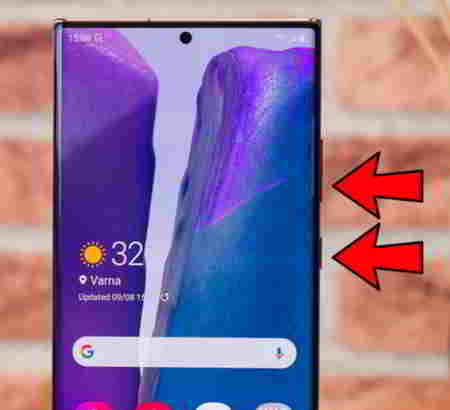
Vamos ver as etapas a seguir para fazer capturas de tela com o Galaxy Note 20:
- Vá para a tela onde deseja fazer a captura de tela.
- Pressione ao mesmo tempo Diminuir o volume + tecla liga / desliga por alguns momentos.
- No momento em que você vê uma curta animação e ouve um som, libere as teclas.
- Depois de fazer a captura de tela, você verá alguns links que pode usar para editar a captura de tela ou compartilhá-la rapidamente.
- Vá para o aplicativo Galeria para encontrar a captura de tela que acabou de capturar.
Como você pode ver, as etapas para fazer capturas de tela com o Samsung Galaxy Note 20 são realmente simples e rápidas.
Método 2: Faça uma captura de tela com a S Pen
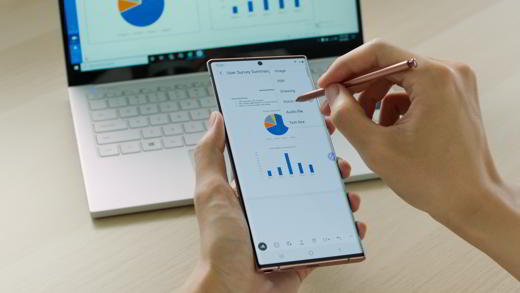
A série Note 20 tem outra maneira de permitir a captura de partes da tela: aquela com a S Pen.
Para selecionar parte da tela e fazer uma captura de tela, basta extrair a S Pen e, no menu que abrir, escolher Seleção inteligente. Se você já estiver usando sua S Pen, toque na bolha flutuante com o ícone da caneta e depois em Seleção inteligente.
Com o Smart Select, você pode escolher uma área retangular ou forma de sua escolha para a captura de tela e depois compartilhar ou desenhar / escrever. Alternativamente, você pode tirar proveito da funcionalidade Escrita na tela, acessando as opções de ar Command, que permitirá que você capture a tela inteira editando e escrevendo nela.
Método 3: Captura de tela com arrastar com a palma da mão
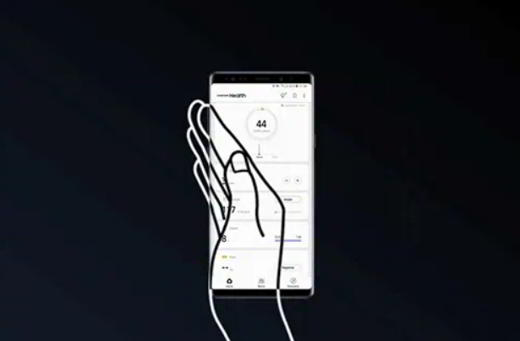
Passe a mão pela tela da direita para a esquerda (ou vice-versa) com uma velocidade suave. A tela piscará indicando que uma captura de tela foi tirada. A imagem será salva no aplicativo galeria automaticamente.
Para usar este recurso, você deve primeiro habilitá-lo nas configurações indo para:
Configurações> Recursos avançados> Movimento e gestos> Captura com arrastar e soltar com a palma da mão e ativando a opção para habilitá-lo.
Método 4: botão de tela
Acesse o tela notificações, deslizando de cima para baixo. Você encontrará o toogle, botões que permitem o acesso a funções rápidas do smartphone Samsung. Entre eles você precisa localizar o botão Capturas de tela. Pressione-o e automaticamente a tela que você está vendo será capturada e salva em galeria do telefone.
Método 5: Voice Assistant
Com a ajuda do assistente de voz do Google, você pode facilmente tirar uma captura de tela na Nota 20. Para fazer isso, basta dizer o comando de voz “OK Google”Para iniciar o assistente e, em seguida, pedir-lhe para tirar uma captura de tela da tela que você está vendo e é isso.
Outros artigos úteis
- Venha captura de tela do Samsung Galaxy S20
- Venha captura de tela do Samsung Galaxy S10


























